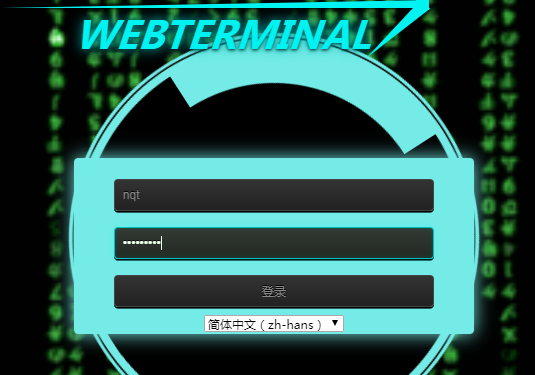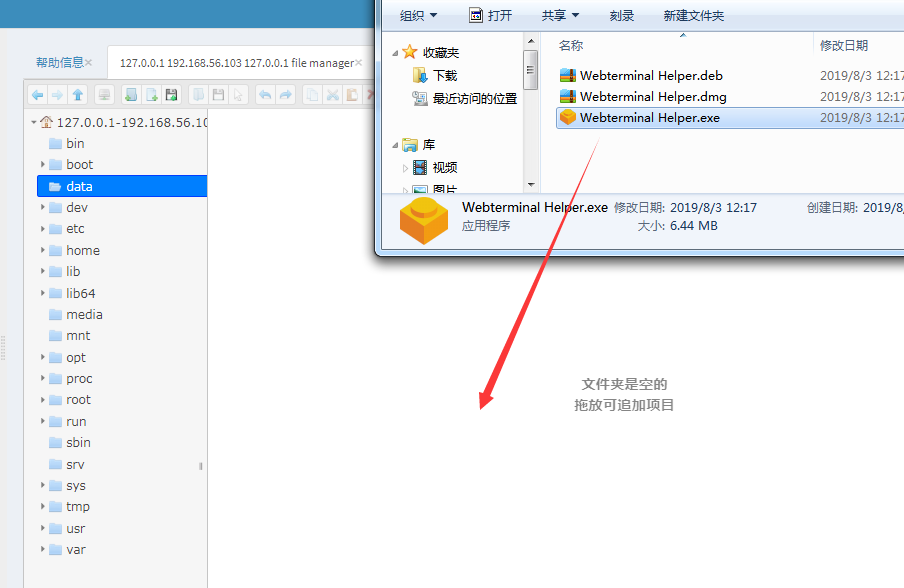作爲合格的運維鏟屎官,將無論是windows服務器還是Linux服務器還是交換機設備等進行一站式管理起來,並對用戶行爲進行實時監控審計,有效避免刪庫跑路事件發生!對不規範的操作行爲說不!在有限的預算甚至是沒有預算的情況下搭建一個有效的管理運維平臺是每個運維從業人員的痛!
如果公司沒有足夠的預算去購買商業堡壘機,甚至沒有預算,那麼webterminal將會是您最佳的選擇。Webterminal旨在爲中小型企業提供一套完整的運維審計堡壘機功能。目前webterminal支持ssh、sftp、rdp、telnet、vnc協議設備,支持web版本及調用客戶端常用遠程管理工具(xshell、securecrt、mstsc)調用!目前webterminal已完全媲美商業堡壘機的體驗!無論你使用Mac、windows還是Linux,都能進行方便的連接至指定的服務器!
由於webterminal基於多種語言(c、python、go等)開發的,在Linux上配置編譯安裝環境比較複雜,出錯機率比較大,部署成功率比較低,作者提供了預編譯好的docker鏡像,以免除安裝之痛!建議大家通過docker的形式來部署此係統。。。
以下以centos 7 爲例進行安裝及配置:
系統版本
# cat /etc/redhat-release
CentOS Linux release 7.5.1804 (Core)
系統IP:192.168.56.103
系統環境:在Oracle VM VirtualBox平臺上搭建的虛擬機
1、安裝docker-ce
https://mirrors.tuna.tsinghua.edu.cn/docker-ce/linux/centos/
# cd /etc/yum.repos.d/
# wget https://mirrors.tuna.tsinghua.edu.cn/docker-ce/linux/centos/docker-ce.repo
# vim docker-ce.repo #這一步會提示一共有24處修改的,大家需要注意
:%s@https://download.docker.com/@https://mirrors.tuna.tsinghua.edu.cn/docker-ce/@
然後保存
# yum repolist
# yum install -y docker-ce
這裏設置阿里雲docker加速器:可自行免費申請https://cr.console.aliyun.com/cn-hangzhou/mirrors
配置鏡像加速器
您可以通過修改daemon配置文件/etc/docker/daemon.json來使用加速器
# mkdir -p /etc/docker
# vim /etc/docker/daemon.json
{
"registry-mirrors": ["https://f2bv707v.mirror.aliyuncs.com"]
}
# systemctl daemon-reload
# systemctl restart docker
# systemctl enable docker
# docker version
Client: Docker Engine - Community
Version: 19.03.1
API version: 1.40
Go version: go1.12.5
Git commit: 74b1e89
Built: Thu Jul 25 21:21:07 2019
OS/Arch: linux/amd642、安裝項目
https://github.com/jimmy201602/webterminal 項目地址
國外用戶拉取項目(docker pull webterminal/webterminal)
中國用戶拉取項目,阿里雲鏡像時間取決於網絡環境請耐心等待,鏡像大小爲2G左右
# docker pull registry.cn-hangzhou.aliyuncs.com/webterminal/webterminal
啓動運行項目
# docker run -itd -p 80:80 -p 2100:2100 registry.cn-hangzhou.aliyuncs.com/webterminal/webterminal
# docker ps -a
CONTAINER ID IMAGE COMMAND CREATED STATUS PORTS NAMES
ebae23bd87c7 registry.cn-hangzhou.aliyuncs.com/webterminal/webterminal "/docker-entrypoint.…" 5 seconds ago Up 4 seconds 0.0.0.0:80->80/tcp, 0.0.0.0:2100->2100/tcp cranky_bhaskara
訪問項目
http://webterminal_server_ip
項目默認賬號
username: admin
項目默認密碼
password: password!23456
3、配置項目
使用默認的賬號密碼登錄
會提示我們安裝助手、點擊Download、下載
下載成功後,點擊安裝,按照默認一路回車進行安裝
默認的安裝路徑
C:\Program Files (x86)\webterminal helper
其實webterminal 是通過ssh來連接服務器的,因此,我們需要先給服務器增加憑證
正確的填寫可以連接主機的賬戶和密碼
添加成功
憑證添加好後,在添加服務器
選擇相對應的憑證、IP地址一欄一定要正確填寫需要連接服務器的IP
添加成功
新增服務器組
這個服務器組的增加,是爲了便於賬號和服務器掛鉤的
把相對應的服務器添加在同一個組
同一個服務器可以在不同的服務器組中
然後新增用戶
正確設置用戶的信息
添加成功
最後,通過權限列表,把用戶和服務器關聯起來
先選擇用戶
可以通過每個權限前面的√來選擇
記得選擇服務器組
註銷admin
使用新創建的用戶登錄
登錄
點擊服務器-->連接
在頁面右邊,就會連接上測試的服務器
查看日誌信息
Kill按鈕,就是可以把一個正在遠程的用戶給踢掉
點擊重播按鈕,可以查視頻監控
點擊播放按鈕、即可觀看
點擊命令按鈕
可以查看輸入的命令
點擊文件管理按鈕、可以在服務器和本機,直接拉取文件
文件上傳中
上傳成功
查看使用webterminal連接服務器時,服務器的登錄用戶情況
# w
17:47:17 up 38 min, 2 users, load average: 0.25, 0.24, 0.42
USER TTY FROM LOGIN@ IDLE JCPU PCPU WHAT
root pts/0 192.168.56.1 17:11 5.00s 0.11s 0.02s w
root pts/1 192.168.56.1 17:18 25:41 0.04s 0.04s -bash
# w
17:48:13 up 39 min, 3 users, load average: 0.58, 0.30, 0.43
USER TTY FROM LOGIN@ IDLE JCPU PCPU WHAT
root pts/0 192.168.56.1 17:11 5.00s 0.09s 0.00s w
root pts/1 192.168.56.1 17:18 26:37 0.04s 0.04s -bash
root pts/2 172.17.0.2 17:48 3.00s 0.02s 0.02s -bashF&Q:
0、如果之前有安裝過舊版本的助手,請手動卸載,在安裝新的助手
1、我這邊更新了助手後還是提示我要更新,狼哥遠程我的電腦後,操作步驟如下:
[root@localhost ~]# docker exec -it ebae23bd87c7 /bin/bash
root@ebae23bd87c7:/opt/webterminal# cd common/
root@ebae23bd87c7:/opt/webterminal/common# cat views.py|less
root@ebae23bd87c7:/opt/webterminal/common# cat views.py|less
root@ebae23bd87c7:/opt/webterminal/common# git pull #重新在common目錄下pull下
remote: Enumerating objects: 11, done.
remote: Counting objects: 100% (11/11), done.
remote: Compressing objects: 100% (1/1), done.
remote: Total 6 (delta 5), reused 6 (delta 5), pack-reused 0
Unpacking objects: 100% (6/6), done.
From https://github.com/jimmy201602/webterminal
c9d2c4c..0f59671 master -> origin/master
Updating c9d2c4c..0f59671
Fast-forward
common/views.py | 2 +-
helper/Webterminal Helper.exe | Bin 6763208 -> 6762368 bytes
2 files changed, 1 insertion(+), 1 deletion(-)
mode change 100644 => 100755 helper/Webterminal Helper.exe
root@ebae23bd87c7:/opt/webterminal/common# supervisorctl
web RUNNING pid 63, uptime 0:07:03
webterminalsshserver RUNNING pid 65, uptime 0:07:03
worker1 RUNNING pid 64, uptime 0:07:03
worker2 RUNNING pid 67, uptime 0:07:03
worker3 RUNNING pid 66, uptime 0:07:03
worker4 RUNNING pid 68, uptime 0:07:03
supervisor> restart all #重啓主要服務
webterminalsshserver: stopped
worker2: stopped
web: stopped
worker1: stopped
worker4: stopped
worker3: stopped
web: started
worker1: started
webterminalsshserver: started
worker3: started
worker2: started
worker4: started
supervisor>
2、修改默認的調取工具
Xshell
確保本機有安裝xshell工具
修改C:\Program Files (x86)\webterminal helper目錄下的config.ini
修改內容如下:path路徑需修改爲你真實的安裝路徑
[webterminal ssh helper]
type=xshell
path=C:\Program Files (x86)\NetSarang\Xshell SecureCRT
確保本機有安裝SecureCRT 工具
修改C:\Program Files (x86)\webterminal helper目錄下的config.ini
修改內容如下:path路徑需修改爲你真實的安裝路徑
[webterminal ssh helper]
type=securecrt
path=C:\Program Files\SecureCRTSecureFX_HH_x86_7.0.0.326\App\VanDyke Clients3、連接windows服務器
也是先配置憑證
協議選擇rdp
正確配置遠程端口
輸入可以遠程的用戶和密碼
增加服務器、服務器組、給用戶權限
點擊連接服務器